博主
258
258
258
258
专辑
- gradle专辑 1
- javaweb专辑 2
- 学习笔记zg4 33
- hutool工具包的使用 13
- Vue3+Element Plus 12
- 跟着禹神学Vue3 1
- 学习笔记zg2(SpringBoot版) 10
- 学习笔记zg2-马 0
- LayUI专辑 14
- 学习笔记zg1 9
第二节 文件上传到阿里云OSS介绍
亮子
2021-06-08 08:14:08
18237
0
0
0
1、创建Bucket
Bucket有点像电脑里面的盘符或者目录,我们文件的上传,必须指定上传到哪个Bucket里面。因此,在上传之前必须创建它。
在阿里云控制台点击OSS服务,然后点击【Bucket列表】就可以看到如下界面:
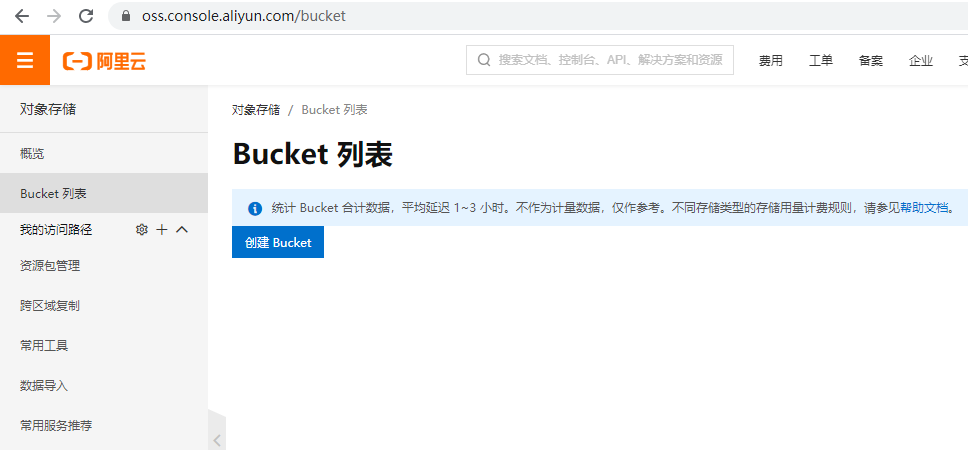
然后点击【创建Bucket】按钮,按下图填写:
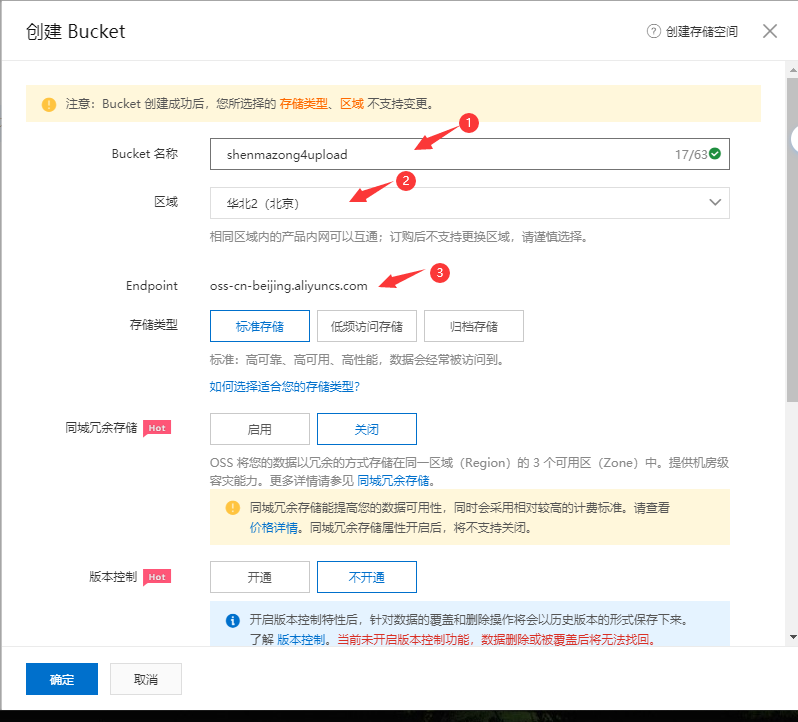
-
Bucket名称:需要自己要进行命名,相当于自己文件的存储目录。
-
区域:这个选择很重要,因为后面调用api接口上传文件的时候需要使用。
-
Endpoint:这个也很重要,因为后面调用api接口上传文件的时候也需要使用。
上述选择完成后,就可以点击【确定】按钮进行创建了。
创建成功后,进入Bucket信息页面,可以点击左侧的【文件管理】按钮,出现如下界面:
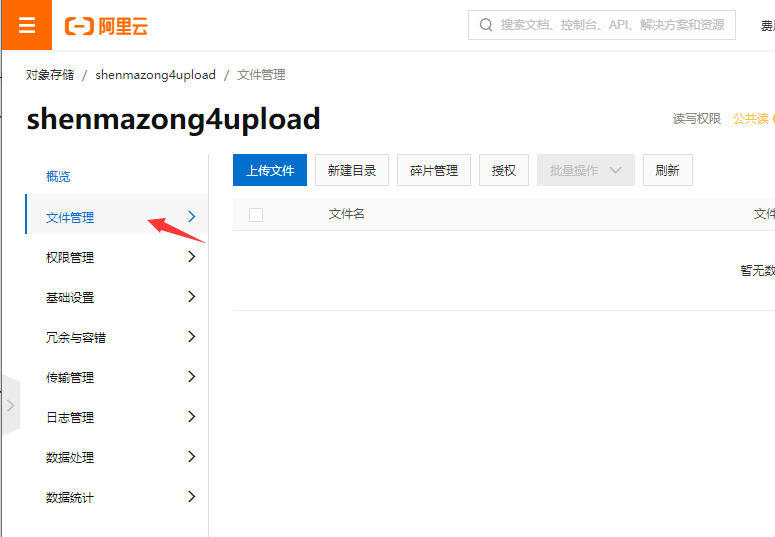
好了,到此为止,阿里云的OSS配置就算完成了,新手对于这个过程感觉十分困惑,因此我这里说的比较详细。
2、OSS流式上传
下面是官网文档地址以及官方代码,我摘抄了几个入门级的代码。
https://help.aliyun.com/document_detail/84781.html?spm=a2c4g.11186623.6.787.101245dcJzaFge
(1)上传字符串
// Endpoint以杭州为例,其它Region请按实际情况填写。
String endpoint = "http://oss-cn-hangzhou.aliyuncs.com";
// 阿里云主账号AccessKey拥有所有API的访问权限,风险很高。强烈建议您创建并使用RAM账号进行API访问或日常运维,请登录 https://ram.console.aliyun.com 创建RAM账号。
String accessKeyId = "<yourAccessKeyId>";
String accessKeySecret = "<yourAccessKeySecret>";
// 创建OSSClient实例。
OSS ossClient = new OSSClientBuilder().build(endpoint, accessKeyId, accessKeySecret);
// 创建PutObjectRequest对象。
String content = "Hello OSS";
// <yourObjectName>表示上传文件到OSS时需要指定包含文件后缀在内的完整路径,例如abc/efg/123.jpg。
PutObjectRequest putObjectRequest = new PutObjectRequest("<yourBucketName>", "<yourObjectName>", new ByteArrayInputStream(content.getBytes()));
// 如果需要上传时设置存储类型与访问权限,请参考以下示例代码。
// ObjectMetadata metadata = new ObjectMetadata();
// metadata.setHeader(OSSHeaders.OSS_STORAGE_CLASS, StorageClass.Standard.toString());
// metadata.setObjectAcl(CannedAccessControlList.Private);
// putObjectRequest.setMetadata(metadata);
// 上传字符串。
ossClient.putObject(putObjectRequest);
// 关闭OSSClient。
ossClient.shutdown();
(2)上传Byte数组
// Endpoint以杭州为例,其它Region请按实际情况填写。
String endpoint = "http://oss-cn-hangzhou.aliyuncs.com";
// 阿里云主账号AccessKey拥有所有API的访问权限,风险很高。强烈建议您创建并使用RAM账号进行API访问或日常运维,请登录 https://ram.console.aliyun.com 创建RAM账号。
String accessKeyId = "<yourAccessKeyId>";
String accessKeySecret = "<yourAccessKeySecret>";
// 创建OSSClient实例。
OSS ossClient = new OSSClientBuilder().build(endpoint, accessKeyId,accessKeySecret);
// 上传Byte数组。
byte[] content = "Hello OSS".getBytes();
ossClient.putObject("<yourBucketName>", "<yourObjectName>", new ByteArrayInputStream(content));
// 关闭OSSClient。
ossClient.shutdown();
(3)上传网络流
// Endpoint以杭州为例,其它Region请按实际情况填写。
String endpoint = "http://oss-cn-hangzhou.aliyuncs.com";
// 阿里云主账号AccessKey拥有所有API的访问权限,风险很高。强烈建议您创建并使用RAM账号进行API访问或日常运维,请登录 https://ram.console.aliyun.com 创建RAM账号。
String accessKeyId = "<yourAccessKeyId>";
String accessKeySecret = "<yourAccessKeySecret>";
// 创建OSSClient实例。
OSS ossClient = new OSSClientBuilder().build(endpoint, accessKeyId, accessKeySecret);
// 上传网络流。
InputStream inputStream = new URL("https://www.aliyun.com/").openStream();
ossClient.putObject("<yourBucketName>", "<yourObjectName>", inputStream);
// 关闭OSSClient。
ossClient.shutdown();
(4)上传文件流
// Endpoint以杭州为例,其它Region请按实际情况填写。
String endpoint = "http://oss-cn-hangzhou.aliyuncs.com";
// 云账号AccessKey有所有API访问权限,建议遵循阿里云安全最佳实践,创建并使用RAM子账号进行API访问或日常运维,请登录 https://ram.console.aliyun.com 创建。
String accessKeyId = "<yourAccessKeyId>";
String accessKeySecret = "<yourAccessKeySecret>";
// 创建OSSClient实例。
OSS ossClient = new OSSClientBuilder().build(endpoint, accessKeyId, accessKeySecret);
// 上传文件流。
InputStream inputStream = new FileInputStream("<yourlocalFile>");
ossClient.putObject("<yourBucketName>", "<yourObjectName>", inputStream);
// 关闭OSSClient。
ossClient.shutdown();
3、简单文件上传
// Endpoint以杭州为例,其它Region请按实际情况填写。
String endpoint = "http://oss-cn-hangzhou.aliyuncs.com";
// 阿里云主账号AccessKey拥有所有API的访问权限,风险很高。强烈建议您创建并使用RAM账号进行API访问或日常运维,请登录 https://ram.console.aliyun.com 创建RAM账号。
String accessKeyId = "<yourAccessKeyId>";
String accessKeySecret = "<yourAccessKeySecret>";
// 创建OSSClient实例。
OSS ossClient = new OSSClientBuilder().build(endpoint, accessKeyId, accessKeySecret);
// 创建PutObjectRequest对象。
PutObjectRequest putObjectRequest = new PutObjectRequest("<yourBucketName>", "<yourObjectName>", new File("<yourLocalFile>"));
// 如果需要上传时设置存储类型与访问权限,请参考以下示例代码。
// ObjectMetadata metadata = new ObjectMetadata();
// metadata.setHeader(OSSHeaders.OSS_STORAGE_CLASS, StorageClass.Standard.toString());
// metadata.setObjectAcl(CannedAccessControlList.Private);
// putObjectRequest.setMetadata(metadata);
// 上传文件。
ossClient.putObject(putObjectRequest);
// 关闭OSSClient。
ossClient.shutdown();
4、通过自定义WEB接口上传文件
首先我们来定一个阿里云OSS文件上传的一个工具类,具体代码如下:
package com.shenmazong.utils;
import com.aliyun.oss.OSS;
import com.aliyun.oss.OSSClientBuilder;
import com.aliyun.oss.model.PutObjectResult;
import org.springframework.web.multipart.MultipartFile;
import java.io.IOException;
import java.util.UUID;
public class UploadFileUtils {
/**
* TODO uploadAliyunOss 阿里云OSS文件上传
* @param file
* @param fileName
* @return
*/
public static String uploadAliyunOss(MultipartFile file, String fileName) {
String url = null;
// Endpoint以杭州为例,其它Region请按实际情况填写。
String endpoint = "http://oss-cn-beijing.aliyuncs.com";
// 阿里云主账号AccessKey拥有所有API的访问权限,风险很高。强烈建议您创建并使用RAM账号进行API访问或日常运维,请登录 https://ram.console.aliyun.com 创建RAM账号。
// shenmazong@1642590691341298.onaliyun.com
String accessKeyId = "XXXX";
String accessKeySecret = "XXXX";
// 创建OSSClient实例。
OSS ossClient = new OSSClientBuilder().build(endpoint, accessKeyId, accessKeySecret);
// 创建PutObjectRequest对象。
// 上传文件流。
PutObjectResult result = null;
String newName = UUID.randomUUID().toString();
try {
result = ossClient.putObject("shenmazong", fileName, file.getInputStream());
url = "https://shenmazong.oss-cn-beijing.aliyuncs.com/" + fileName;
} catch (IOException e) {
e.printStackTrace();
return null;
}
// 关闭OSSClient。
ossClient.shutdown();
return url;
}
}
上面的工具类,是传输web上传的文件流,然后返回能够访问的url,这样我们web网上实现图片文件上传,就很容易了。
下面我们就可以编写service来实现我们的文件上传接口了。
/**
* TODO 实现用户头像的上传
* @param userId
* @param file
* @return
*/
@Override
public ResponseResult uploadHead(Integer userId, MultipartFile file) {
ResponseResult result = ResponseResult.SUCCESS();
//--1 验证用户是否存在
TbUser user = iTbUserMapper.selectById(userId);
if(user == null) {
result.setCode(-1);
result.setMessage("获取用户信息失败");
return result;
}
//--2 上传文件
if(file.isEmpty()){
log.info("上传文件为空");
result.setCode(-1);
result.setMessage("上传文件为空");
return result;
}
String fileName = file.getOriginalFilename();
int size = (int) file.getSize();
log.info(fileName + "-->" + size);
UUID uuid = UUID.randomUUID();
String suffix = fileName.substring(fileName.lastIndexOf(".")).toLowerCase();
String newName = uuid.toString() + suffix;
String headUrl = UploadFileUtils.uploadAliyunOss(file, newName);
if(headUrl == null) {
result.setCode(-1);
result.setMessage("上传文件到OSS失败");
return result;
}
//--3 修改用户头像链接
user.setHeadurl(headUrl);
iTbUserMapper.updateById(user);
return result;
}
service写好以后,就需要编写controller了,具体代码如下:
/**
* TODO uploadHead 上传头像图片
* @param userId
* @param file
* @return
*/
@ApiOperation(value = "头像上传", notes = "用户上传更新自己的头像")
@ApiImplicitParams(value = {
@ApiImplicitParam(name = "userId", value = "用户ID", required = true, dataType = "int", example = "0")
})
@PostMapping(value = "/uploadHead", headers = "content-type=multipart/form-data")
public ResponseResult uploadHead(@RequestParam("userId") Integer userId,
@RequestParam("uploadFile") MultipartFile file) {
return userService.uploadHead(userId, file);
}
最后是html页面的示例代码,也一并贴上来:
<!DOCTYPE html>
<html>
<head>
<meta charset="utf-8">
<title></title>
<!-- 最新版本的 Bootstrap 核心 CSS 文件 -->
<link rel="stylesheet" href="https://cdn.jsdelivr.net/npm/bootstrap@3.3.7/dist/css/bootstrap.min.css" integrity="sha384-BVYiiSIFeK1dGmJRAkycuHAHRg32OmUcww7on3RYdg4Va+PmSTsz/K68vbdEjh4u" crossorigin="anonymous">
<!-- 可选的 Bootstrap 主题文件(一般不用引入) -->
<link rel="stylesheet" href="https://cdn.jsdelivr.net/npm/bootstrap@3.3.7/dist/css/bootstrap-theme.min.css" integrity="sha384-rHyoN1iRsVXV4nD0JutlnGaslCJuC7uwjduW9SVrLvRYooPp2bWYgmgJQIXwl/Sp" crossorigin="anonymous">
<script src="https://cdn.bootcss.com/jquery/3.4.1/jquery.min.js" type="text/javascript" charset="utf-8"></script>
<!-- 最新的 Bootstrap 核心 JavaScript 文件 -->
<script src="https://cdn.jsdelivr.net/npm/bootstrap@3.3.7/dist/js/bootstrap.min.js" integrity="sha384-Tc5IQib027qvyjSMfHjOMaLkfuWVxZxUPnCJA7l2mCWNIpG9mGCD8wGNIcPD7Txa" crossorigin="anonymous"></script>
</head>
<body>
<div class="container">
<div class="row">
<form action="upload" method="post" enctype="multipart/form-data">
<div class="form-group">
<label for="uploadFile">选择文件</label>
<input type="file" id="uploadFile" name="uploadFile">
<p class="help-block">Example block-level help text here.</p>
</div>
<button type="submit" class="btn btn-primary">上传</button>
</form>
</div>
</div>
</body>
</html>
最后的实例演示,是我在一个演示项目中拷贝过来的代码,没有针对咱们这个教程进行整理,但是作为参考资料,这部分代码是合格的。